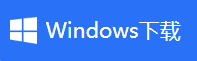金舟录屏大师录屏快捷键分享
- 来源: 金舟软件
- 作者:
- 时间:2025-03-06 18:05:20

金舟录屏大师
-
官方正版
-
纯净安全
-
软件评分:
 AI摘要
AI摘要
金舟录屏大师提供便捷的录屏功能,适合网课复习等场景。文章详细介绍了常用快捷键,如Ctrl+R开始/停止录制、Ctrl+P暂停/恢复等,帮助用户高效操作,避免中断录制过程。还说明如何自定义快捷键,提升使用灵活性。通过简单步骤和快捷键,用户可以轻松录制并管理视频内容,提高学习效率。
摘要由平台通过智能技术生成很多小伙伴有上网课的需要,有时候一时没有把握到知识重点,我们就可以将网课录屏,用于课下的复习使用!金舟录屏大师是一款使用率较高的录屏工具,它具有六大录屏模式,基本满足大部分人的录制需求。
使用录屏大师时,很多人为了图方便,都会选择使用快捷键。那金舟录屏大师都有哪些录屏快捷键呢?这里大概整理如下:
开始/停止录制:Ctrl+R
暂停/恢复录制:Ctrl+P
显示/隐藏主窗口:Ctrl+M
显示/隐藏摄像头:Ctrl+F1
显示/影响悬浮窗:Ctrl+B
开启/关闭绘画功能:Ctrl+D
截屏快捷键:Ctrl+Q
按键显示快捷键:Ctrl+J
注意:以上是金舟录屏大师默认的快捷键,根据个人习惯,可以在【设置】中更改,只要不与其他快捷键冲突即可。
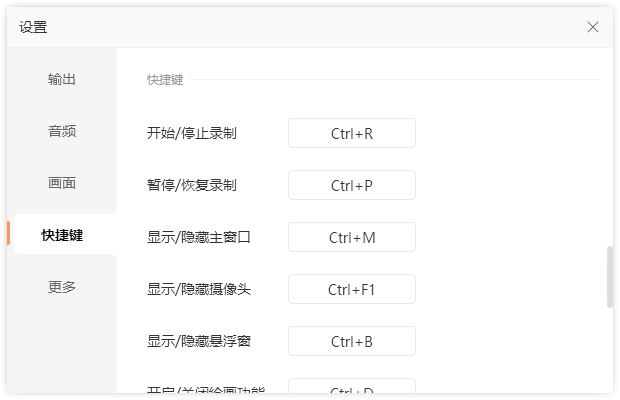
快捷键使用介绍:
Step1:首先,电脑上打开金舟录屏大师,然后根据需要选择录屏模式和录制声源(必选选项);
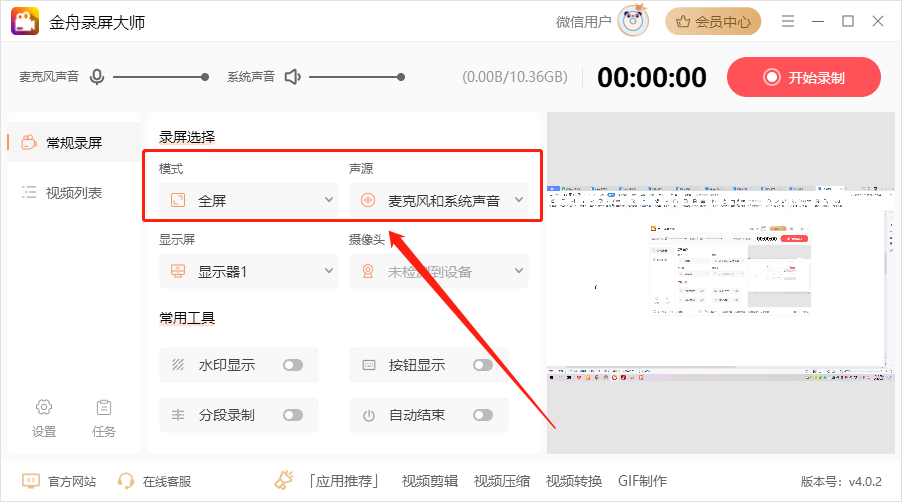
Step2:然后,直接点击右上角的“开始录制”按钮就好了;
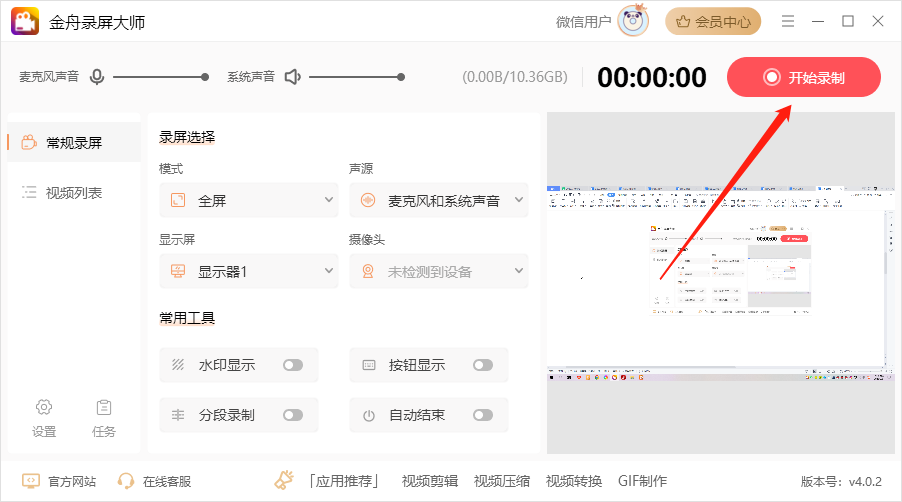
Step3:倒计时结束后正式录制屏幕内容,这里也可以看到软件的快捷键;
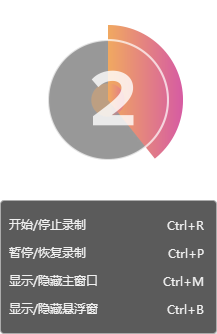
Step4:此时,软件界面就在后台运行,电脑桌面仅剩下悬浮窗,鼠标移至按钮会显示该功能的快捷键;
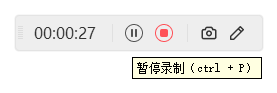
Step5:录制过程中,全程用快捷键就可以了,不会影响录制内容的,完成后直接打开文件播放就可以了。
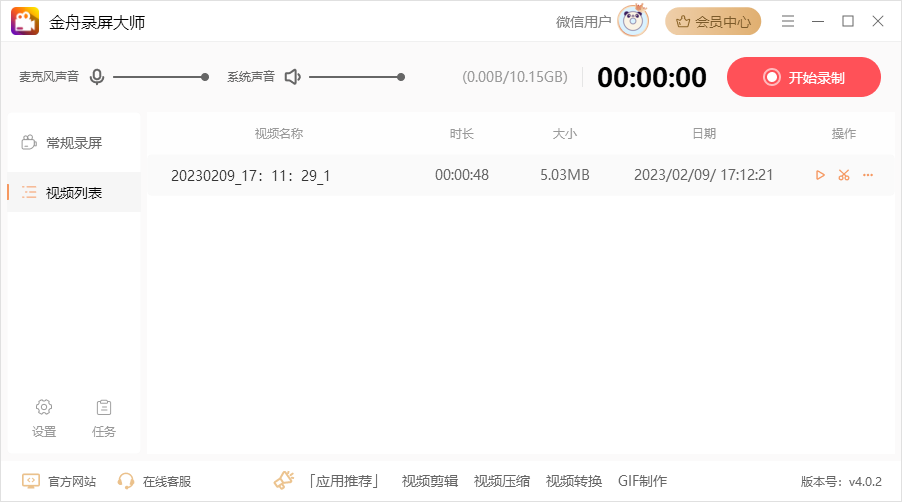
以上就是关于金舟录屏大师的快捷键介绍了,录制过程中使用快捷键确实比较方便,大家可以提前熟悉下!如需了解更多资讯可访问金舟软件官网。
推荐阅读:
温馨提示:本文由金舟软件网站编辑出品转载请注明出处,违者必究(部分内容来源于网络,经作者整理后发布,如有侵权,请立刻联系我们处理)
 已复制链接~
已复制链接~